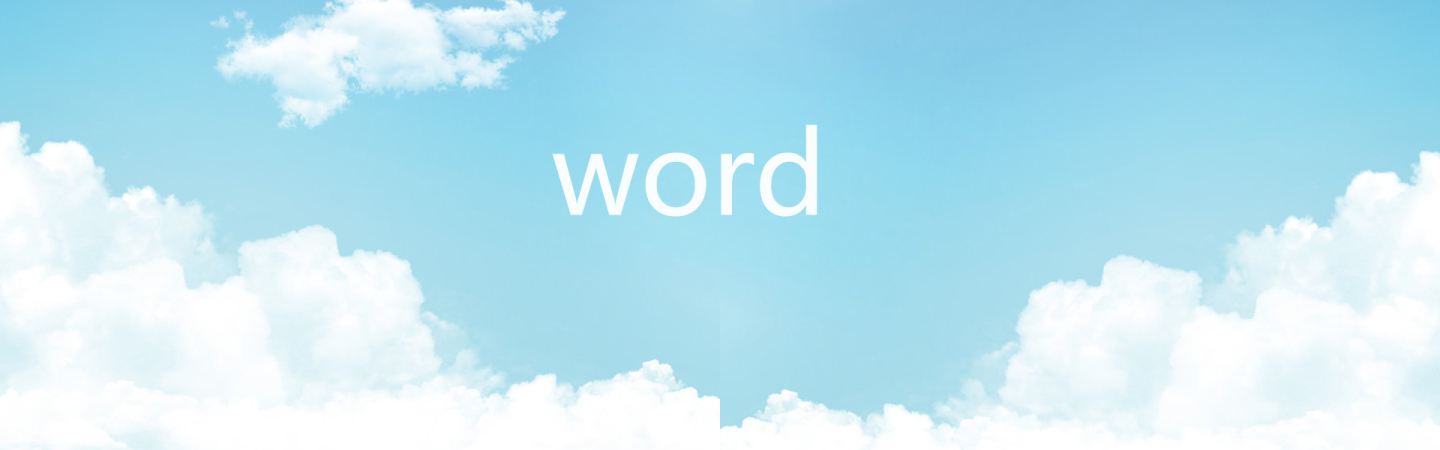
word实现表格的半透明填充透出背景
在word中,表格的底纹颜色是无法实现透明效果,透出背景的,如下图所示。表格标题栏的底纹挡住了背景,不是很好看。
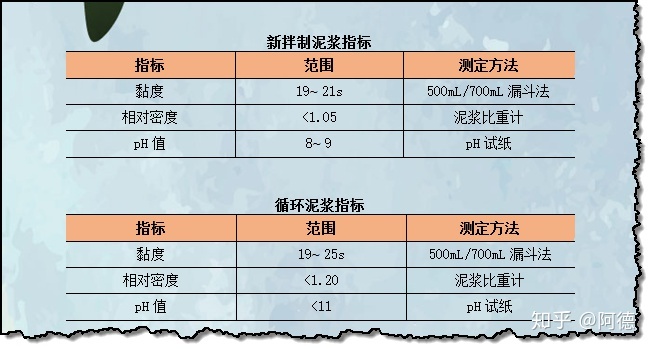
再看看表格底线的填充设置,如下图所示,并没有提供颜色透明度的设置选项。所以通过这个路径设置表格底纹的半透明效果是行不通的。

解决办法一:利用大小一致的矩形做底纹
1. 表格所有单元格无填充,然后绘制一个与要充填底纹的单元格大小一致的矩形。
2. 矩形设置为无线条颜色,填充设置为相应的半透明颜色。形状的填充设置是提供透明度选项的。
3. 矩形的“自动换行”设置为“衬于文字下方”;矩形的位置选项设置为“对象随文字移动”和“锁定标志”,目的是当上下文有改动时,让矩形紧随表格移动。
4. 操作如下图所示。
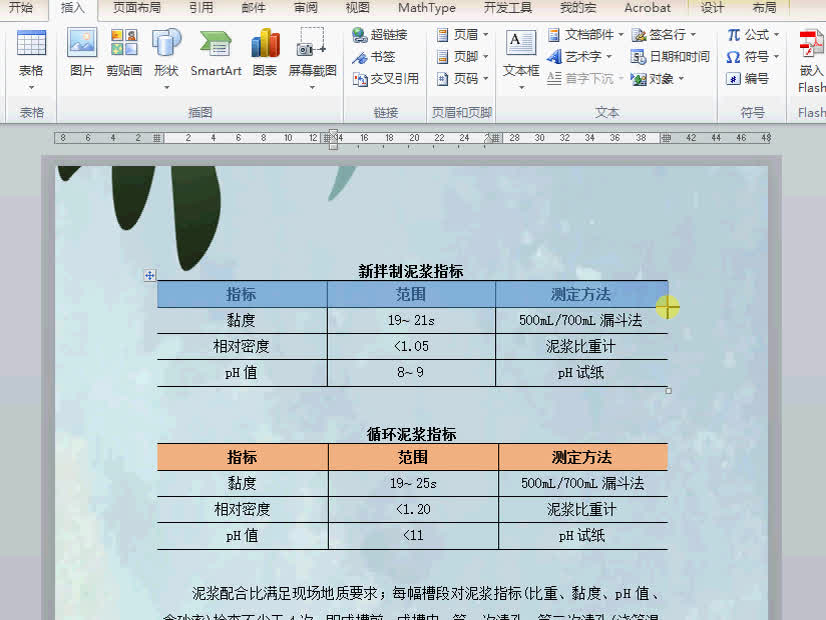
对于一些复杂的填充,比如间隔一行填充一个颜色,则需要绘制多个矩形,操作是比较耗时的。由于表格与矩形是不能组合的,虽然说矩形已经锁定标记且随文字移动,但在有些情况下,上下文变化了,可能还是需要调整矩形,以使表格与矩形重合。
解决办法二:直接在文本框内插入表格
1. 插入一个文本框,在文本框内插入需要的表格。
2. 表格无填充颜色,居中对齐。文本框无线条颜色,填充半透明颜色。
3. 调整文本框,以使文本框与表格完全重合。注意此时表格的宽度不能是100%,而且文本框的内边距均为0,不勾选根据文字调整形状大小。
4. 操作如下图所示。

这个方法只能填充整个表格底纹,不能单独填充某一行或一列,优点是无论上下文如何变动,填充的底纹不会与表格分离。







 本文介绍两种在Word中实现表格半透明底纹的方法:一是利用大小一致的矩形作为底纹,二是直接在文本框内插入表格并设置半透明填充。这两种方法可以有效改善表格视觉效果。
本文介绍两种在Word中实现表格半透明底纹的方法:一是利用大小一致的矩形作为底纹,二是直接在文本框内插入表格并设置半透明填充。这两种方法可以有效改善表格视觉效果。
















 1374
1374

 被折叠的 条评论
为什么被折叠?
被折叠的 条评论
为什么被折叠?








